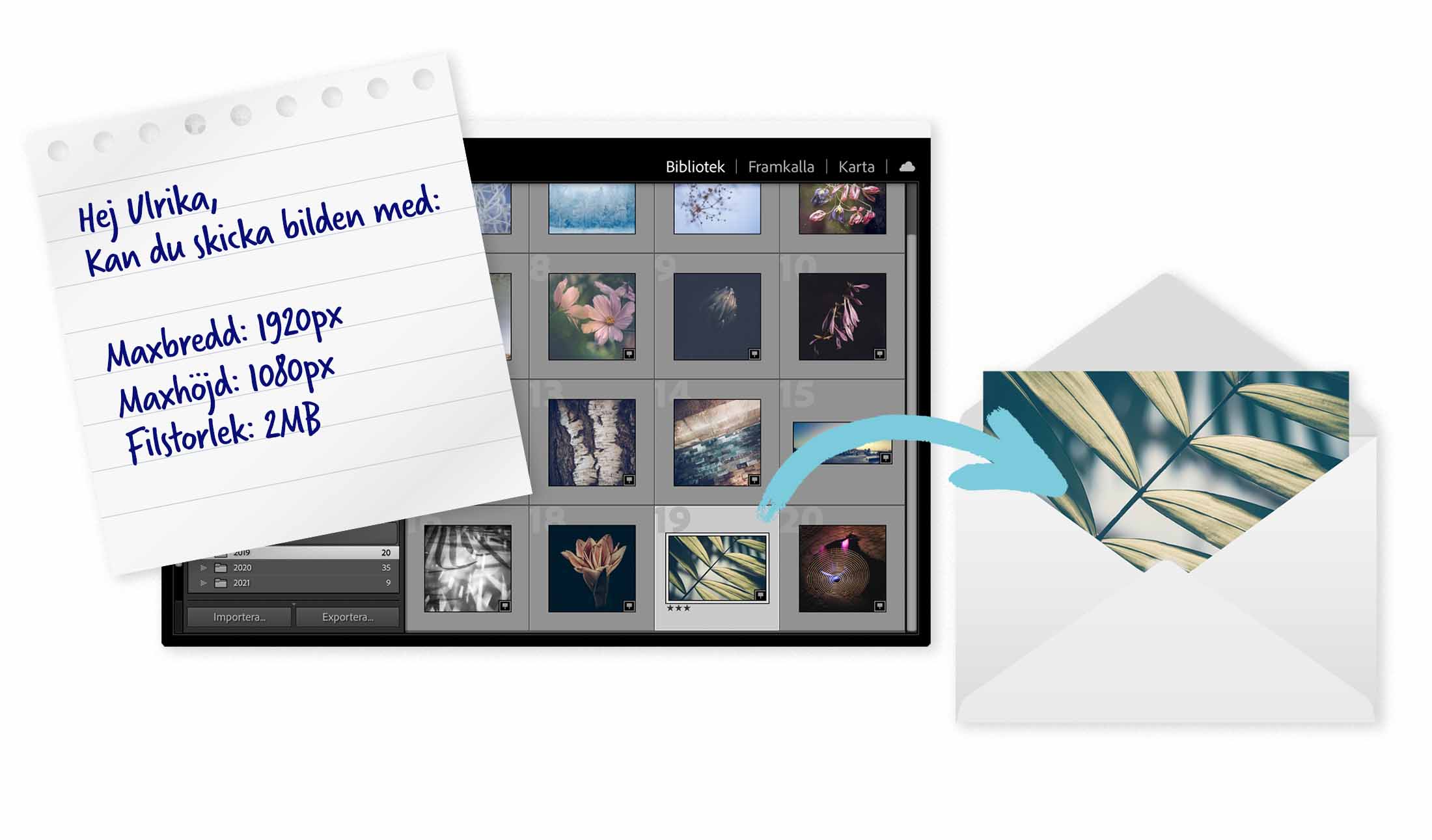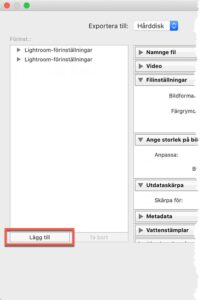Exportdialogen har många inställningar, guiden fokuserar på de som är relevanta för begränsning av filstorlek och upplösning.

1. Påbörja exporten
Markera bilden eller bilderna och klicka på knappen Exportera.

2. Välj Filinställningar
Bildformat: JPEG (ett format som fungerar för de flesta användningsområden och är lämpligt för att hålla nere filstorlek)
Färgrymd: sRGB (hanteras av de flesta digital enheter och minskar därför risken för att färger visas felaktigt)
Begränsa filstorleken till: Kryssa i och ange den begränsning i filstorlek du vill ha i kB.

3. Ange storlek på bild
Anpassa: Kryssa för.
Bredd och höjd: Ange den maxbredd och höjd du fått angivet till dig, exempelvis 1920px bredd och 1080px höjd.
Förstora inte: Kryssa för.
Upplösning: Påverkar inte den digitala bilden, låt den stå kvar på sitt nuvarande värde.
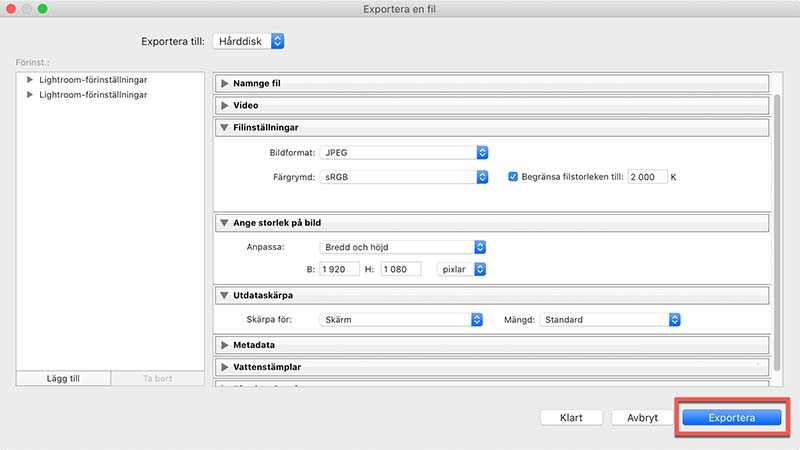
4. Slutför exporten
Klicka på knappen Exportera och välj sedan var du vill spara din bild.
5. Kontrollera din bild
Öppna den fil du exporterat ut och kontrollera så att den ser ut som du vill. Då kan du känna dig trygg med att bilden uppfyller både dina och mottagarens krav.
Återanvänd inställningarna
För dig som ofta levererar bilder med samma begränsning är det möjligt att spara det arbete du gjort i exportdialogen.
När du gjort inställningarna klickar du på Lägg till på vänster sida och ger dina dem ett namn. Nästa gång du vill exportera en bild med samma krav klickar du bara på din förinställning och sedan på Exportera.
Vill du lära dig mer om övriga inställningar i Lightroom Classics export? Kapitel sju i Lightroom Classic från början lär dig om export-dialogen.